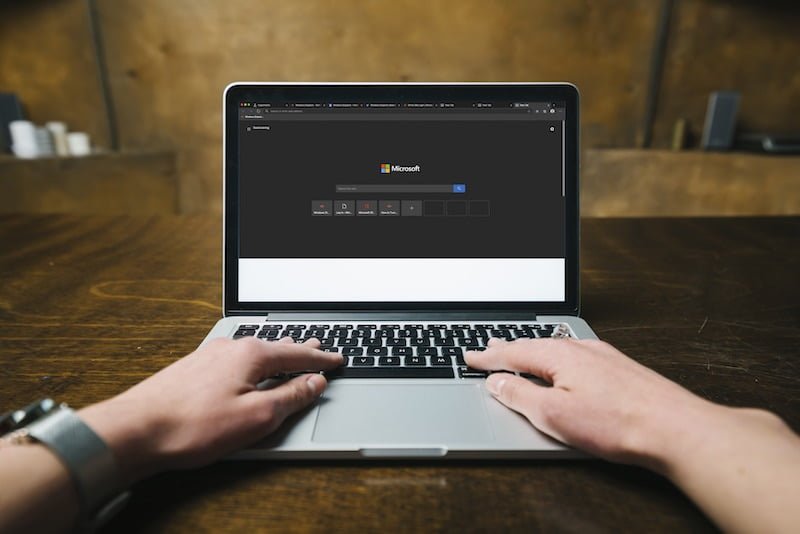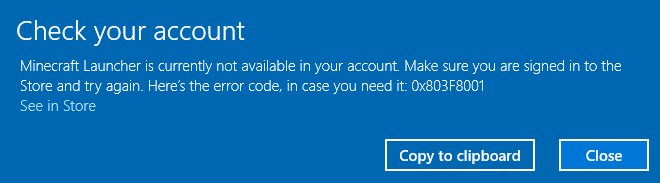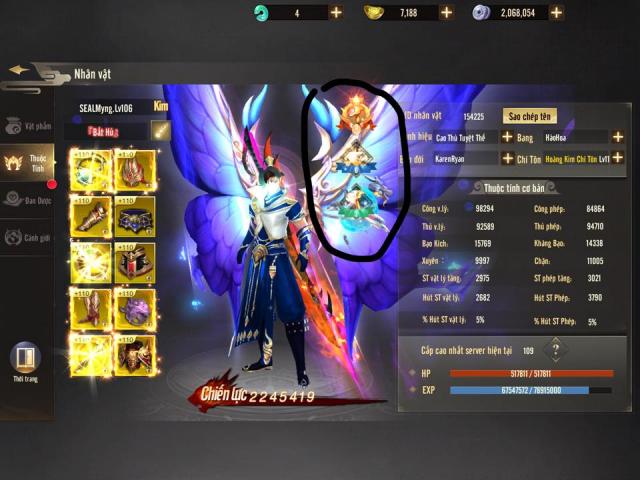Mở nhiều tab trong một trình duyệt không có gì mới. Khi chúng ta muốn lưu một tab để đọc sau, nhưng muốn tiếp tục tìm kiếm các chủ đề khác, chúng ta mở một tab khác. Danh sách tiếp tục cho đến khi chúng tôi thấy trình duyệt của mình chứa ít nhất năm tab.
Chúng ta có thể hiểu mỗi tab là gì nếu chúng ta chỉ có một vài tab. Nhưng điều gì sẽ xảy ra nếu bạn có nhiều hơn năm tab và các tab bị nén và ít thông tin được hiển thị?
Tính năng xem trước tab trong Microsoft Edge là gì?
Microsoft Edge cung cấp tính năng xem trước tab sẽ cho bạn biết mỗi tab chứa những gì khi bạn di chuột qua nó. Tab hiển thị tên trang web và mô tả ngắn.
Thật hữu ích khi có tính năng này để bạn không cần phải nhấp vào từng tab để tìm hiểu nó chứa những gì. Nhưng một số người bị phân tâm nếu họ chỉ có một vài tab. Hiển thị hình ảnh mỗi khi họ vô tình di chuột qua một tab có thể không phải là giải pháp tốt nhất cho họ.
Bạn thích xem trước tab trong Microsoft Edge hoặc không, bạn luôn có thể bật hoặc tắt tính năng này. Làm theo hướng dẫn bên dưới để tìm hiểu cách thực hiện.
Cách bật hoặc tắt bản xem trước tab Microsoft Edge
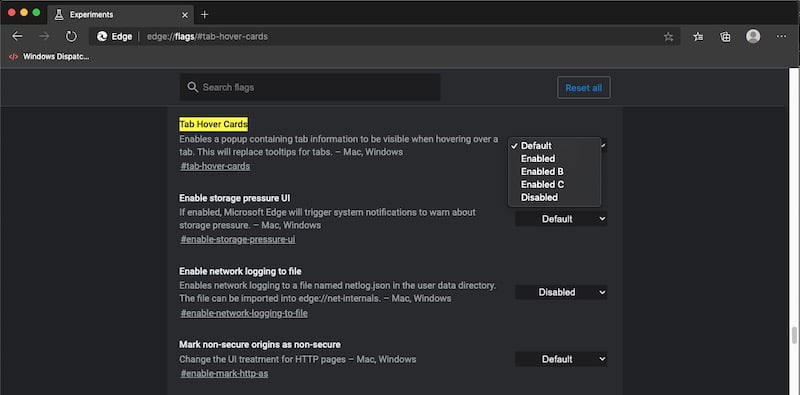 Hình ảnh / Windows Dispatch
Hình ảnh / Windows Dispatch
- Mở trình duyệt Microsoft Edge.
- Nhập thông tin sau vào thanh địa chỉ: edge: // flags / # tab-hover-card. Nhấp vào Nhập.
- Sau đó chọn Thẻ di chuột qua tab.
- Ở bên phải, nhấp vào mũi tên xuống và chọn Đã bật hoặc Đã tắt tùy thuộc vào sở thích của bạn.
- Nhấp vào “Khởi động lại” ở dưới cùng.
- Bây giờ hãy khởi chạy trình duyệt Microsoft Edge và kiểm tra các tab của bạn.
CŨNG XEM: Cách tắt Chú giải công cụ di chuột trong Google Chrome
Cách bật hoặc tắt tính năng xem trước tab trong Microsoft Edge bằng trình chỉnh sửa sổ đăng ký
Một cách khác để bật hoặc tắt tính năng này là sử dụng Registry Editor.
- Mở hộp thoại Run bằng cách nhấn các phím Windows + R.
- Gõ regedit và bấm OK.
- Đi theo con đường này:
PHẦN MỀM HKEY_CURRENT_USER Lớp Phần mềm Cài đặt Cục bộ Microsoft Windows CurrentVersion AppContainer Storage microsoft.microsoftedge_8wekyb3d8bbwe MicrosoftEdge TabbedBrowsing
- Ở dưới Các tabnhấp vào Mới và chọn Giá trị DWORD (32-bit).
- Đổi tên khóa mới thành TabPeekEnabled và bấm OK.
- Đặt thành O để tắt tính năng này.
- Nhấp vào OK và đóng Trình chỉnh sửa sổ đăng ký.
- Để bật tính năng xem trước tab, chỉ cần xóa TabPeekEnabled Chìa khóa.
Bài viết có giúp ích được gì cho bạn không? Hãy cho chúng tôi trong các ý kiến dưới đây.
XEM CŨNG: Tắt tính năng tab có thể tháo rời trong Firefox 74